ТЕХДОКУМЕНТАЦИЯ > Tantos
4.11 Системная информация
Нажмите и удерживайте MENU/INF более 2-х секунд.
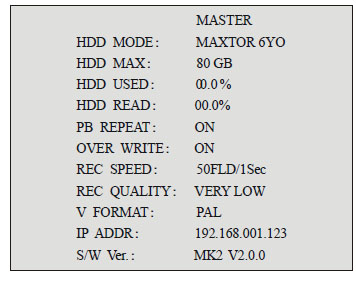
Рис 4.7 Окно информации о системе
Для выхода нажмите MENU/INF ещё раз.
HDD MODE Номер модели жесткого диска
HDD MAX HDD максимальная ёмкость
HDD USED Уровень заполнения
HDD HDD READ Диск уже прочитан
PB REPEART Повтор
OVER WRITE Запись файлов поверх старых
REC SPEED Скорость записи
REC QUALITY Качество записи
V FORMAT Видеоформат
IP ADDR IPадрес
S/W Ver. Версия П.О
Глава 5. Меню настроек
Управление:
1. Перемещение от опции к опции осуществляется нажатием ? и ?. Для изменения характеристик нажмите ? и ?.
2. Для перехода в подменю нажмите ENTER/FRZ. Для завершения режима настройки системы нажмите MENU/INF, система автоматически сохранит все изменения в настройках.
3. Пароль по умолчанию: 1111. Для изменения пароля используйте кнопки 1-4. Если вы забыли пароль то для входа используйте комбинацию 4444. Если войти, используя 4444, то пароль переключится на пароль 1111.
5.1 Настройка системы
Нажмите MENU/INF для входа и выберете SYSTEM SETUP
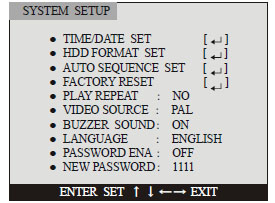
Рис5.1 Окно настройки системы
5.1.1 ВРЕМЯ/ДАТА
Нажмите ? и ? и выберите TIME/DATE SET. Нажмите ENTER/FRZ и выберите меню TIME/DATE SET.
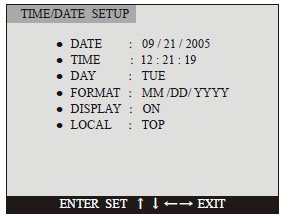
Рис 5.2 Окно настроек времени и даты
DATE and TIME: установить дату и время
FORMAT: формат отображения даты на экране. Есть 3 вида форматов отображения: ГГГГ/MM/ДД, MM/ДД/ГГГГ, ДД/MM/ГГГГ.
DISPLAY: On – дата будет отображаться на экране, OFF – не будет.
LOCAL: TOP – место размещения даты и времени - в верхней (TOP) или в нижней (BOT) части экрана.
5.1.2 ФОРМАТИРОВАНИЕ ЖЕСТКОГО ДИСКА
Нажмите ? и? и выберите HDD FORMAT SET. Нажмите ENTER/FRZ для входа в настройки HDD FORMAT SET.
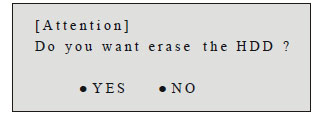
Рис 5.3 Окно форматирования жесткого диска
5.1.3 АВТОПЕРЕКЛЮЧЕНИЕ
Нажмите ? и ?, и выберите AUTO SEQUENCE SET. Войдите в меню AUTO SEQUENCE SET,нажав ENTER/FRZ.
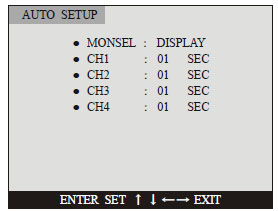
Рис 5.4 Окно автопереключения
Эта функция определяет интервал времени отображения на экране Main Monitor и Call Monitor. Первый раздел меню - MON SEL –выбор монитора. DISPLAY - означает основной монитор, CALL означает call-монитор. Интервал времени может быть от 1~99 сек. Если выбрать NO, то этот канал не будет отображаться при автоматическом переключении. После установки Call Monitor будет показывать изображения, переключаемые с заданным интервалом. Для того, чтобы включить автопереключение на Main Monitor, нажмите MENU/INF для выхода и нажмите, удерживая более 2-х секунд PLAYBACK/AUTO.
5.1.4 СБРОС В ЗАВОДСКИЕ УСТАНОВКИ
Кнопками ? и ? и выберите FACTORY RESET SET. Для входа в FACTORY RESET SET и нажмите ENTER/FRZ.
FACTORY RESET - это стандартные настройки осуществленные производителем перед продажей. Так же их можно назвать установками по умолчанию. Эти настройки позволяют настроить систему в заведомо рабочем режиме. Если возник непредвиденный сбой в системе, вызванный неправильными настройками, то нажмите YES для возврата к заводским настройкам. Если этого не требуется, то нажмите NO .
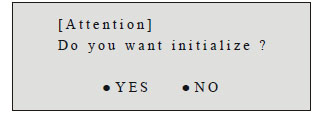
Рис 5.5 Окно сброса в заводские установки
5.1.5 ПОВТОР ВОСПРОИЗВЕДЕНИЯ
ON – означает, что система автоматически начнет повторное воспроизведение файлов, после воспроизведения последней записи. OFF - система остановит воспроизведение файлов, а в левом верхнем углу появится надпись END.
5.1.6 ИСТОЧНИК ВИДЕО
Пожалуйста, проверьте качество подключения всех видеокамер и подключения к монитору, а так же формат видео сигнала, поддерживаемый камерами и монитором. Если подключения будут некачественными или не будет поддерживаться формат, то качество картинки может быть плохим.
5.1.7 ЗУММЕР
ON – зуммер включен, OFF - выключен.
5.1.8 ПАРОЛЬ ПРИ ВХОДЕ В СИСТЕМУ
ON –пользователь при входе в систему должен будет ввести пароль, OFF - нет.
5.1.9 НОВЫЙ ПАРОЛЬ
Пароль по умолчанию -1111.Для смены пароля можно использовать комбинации из клавиш 1/2/3/4 .
5.2 НАСТРОЙКИ ВИДЕО
Нажмите MENU/IN и войдите в VIDEO SETUP.
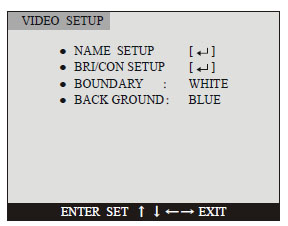
Рис 5.6 Окно настроек видео
5.2.1 НАСТРОЙКА НАЗВАНИЯ КАНАЛОВ
Это подменю меню VIDEO SET
Нажмите ? и ? - выберите NAME SETUP и нажмите ENTER/FRZ для входа в это меню.
Нажмите ? и ? – выберите канал с CHI до CH4. Для изменения названия канала нажмите ENTER/FRZ. Для переименования можно использовать английские символы и цифры, расположенные в нижней части меню. Сначала выберите символ, который необходимо заменить. Этот символ будет выделен желтым цветом. Изменять знак, входящий в состав имени можно нажатием кнопок «?» или «?», а сохранение имени происходит с нажатием кнопки ENTER или нажмите MENU/INF для автоматического сохранения и выхода . Параметр DISPLAY определяет, будет ли название канала отображаться на экране, будучи установлен на “OFF” вывода на экран не происходит.

Рис 5.7 Окно Name Setup
5.2.2 НАСТРОЙКИ ЯРКОСТИ И КОНТРСТНОСТИ
Это подменю меню VIDEO SET
Выберите BRI/CON SETUP и нажмите ENTER/FRZ для входа в меню.
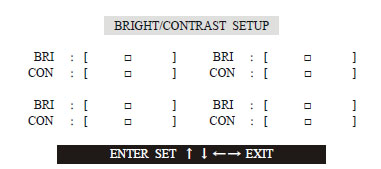
Рис 5.8 Окно настроек яркости и контрастности
BRI [ ] BRI [ ]CON [ ] CON [ ] BRI [ ] BRI [ ]CON [ ] CON [ ]????????????????ENTER SET EXIT↑↓←→BRIGHT/CONTRAST SETUP
Кнопками ? и ? можно выбрать номер канала, а ? и ? изменить величину.
5.2.3 РАМКА
Регистратор поддерживает 3 цвета рамки: белый, серый и черный. Кнопками ? и ? выберите BOUNDARY , а кнопками ? и ? измените цвет.
Регистратор поддерживает 2 цвета фона: Черный и Синий BLUE and BLACK. Кнопками ? и ? выберите BACK GROUND,а кнопками ? и ? измените цвет.
5.3 УСТАНОВКИ ЗАПИСИ
Кнопками ? и ? выберите RECORD SET,а кнопкой ENTER/FRZ войдите в меню
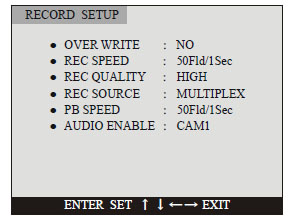
Рис 5.9 Окно установок записи
OVER WRITE (перезапись): YES – означает, что при полном заполнении жесткого диска система автоматически продолжит запись новых файлов поверх старых. NO – означает, что система остановит запись когда диск будет полностью заполнен.
REC SPEED (скорость записи): Параметр REC SPEED определяет скорость записи. По умолчанию она составляет 30 кадров в секунду для формата NTSC и 25 – для формата PAL, что означает, что регистратор записывает со скоростью 30 или 25 кадров в секунду соответственно. Чем выше скорость смены кадров, тем более естественным будет выглядеть изображение при воспроизведении. Более низкая скорость смены кадров позволяет экономить дисковое пространство.
REC QUALITY(качество записи): Есть 2 режима : CIF и MULTIPLEX. По умолчанию качество записи MULTIPLEX.
CIF: NTSC 360 * 240
PAL 360 * 288
MULTIPLEXER NTSC 720 * 240
PAL 720 * 288
При режиме CIF скорость записи 100полей/сек.
PB SPEED (скорость просмотра): Регистратор поддерживает несколько скоростей просмотра:
50FLD/1Sec, 25FLD/1Sec, 12FLD/1Sec, 10FLD/1Sec, 5FLD/1Sec, 3FLD/1Sec, 2 FLD/1Sec, 1 FLD/1Sec, 1 FLD/2Sec и NO USED. По умолчанию - 50FLD/Sec. Если скорость просмотра 25FLD/Sec,а скорость записи 50FLD/Sec,то скорость эта скорость просмотра очень мала. Если выбрано NO USED,то скорость просмотра будет соответствовать скорости записи.
REC SPEED(Скорость записи): Скорость записи определяется количеством полей сохраненных в секунду. Чем выше скорость смены кадров, тем более естественным будет выглядеть изображение при воспроизведении. Более низкая скорость смены кадров позволяет экономить дисковое пространство. Но в этом регистраторе скорость записи постоянна-25FLD/Sec.
REC QUALITY (Качество записи): Имеется 4 варианта: VERY LOW - очень низкое, LOW - низкое, HIGH - высокое и VERY HIGH-очень высокое. По умолчанию качество записи - HIGH. При установке более низкого качества требуется меньше дискового пространства.
REC SOURCE (тип записи): Существует 2 вида: CIF и MULTIPLEX, по умолчанию установлен MULTIPLEX.
CIF NTSC 360 * 240
PAL 360 * 288
MULTIPLEXER NTSC 720 * 240
PAL 720 * 288
При типе записи CIF, скорость записи по умолчанию 100FLD/Sec.
PB SPEED (скорость воспроизведения): Регистратор поддерживает несколько скоростей воспроизведения: 50FLD/1Sec, 25FLD/1Sec, 12FLD/1Sec, 10FLD/1Sec, 5FLD/1Sec, 3FLD/1Sec, 2 FLD/1Sec, 1 FLD/1Sec, 1 FLD/2Sec и NO USED. По умолчанию установлена скорость 50FLD/Sec. Если скорость просмотра 25FLD/Sec,а скорость записи 50FLD/Sec,то скорость эта скорость просмотра очень мала. Если выбрано NO USED,то скорость просмотра будет соответствовать скорости записи.
5.4 Установки тревожных датчиков
Нажмите ? и ? выберите SENSOR SET и для входа в меню нажмите ENTER/FRZ
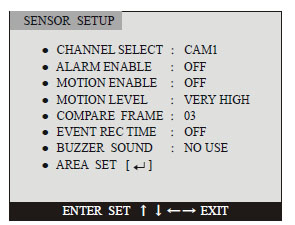
Рис5.12 Окно установок датчиков
CHANNEL SELECT: Выбор канала CAM1-CAM4 для установки внешней тревоги и детектора движения.
ALARM ENABLE (Разрешение тревоги): N.O – нормально открытый и N.C – нормально закрытый. OFF - выключено.
N.O: Если выбран N.O, то Alarm1 будет рассоединен с GD (См. рисунок ).При возникновении тревожной ситуации Alarm1 будет соединен с GD и система начнет запись, если это было установлено. Кроме того, COM будет соединен с NO и будет включен внешний извещатель.
.C: Если выбран N.C, то Alarm1 будет соединятся с GD (См. рисунок). При возникновении тревожной ситуации Alarm1 будет рассоединен с GD и система начнет запись, если это было установлено. Кроме того, COM будет соединен с NO и будет включен внешний извесщатель.
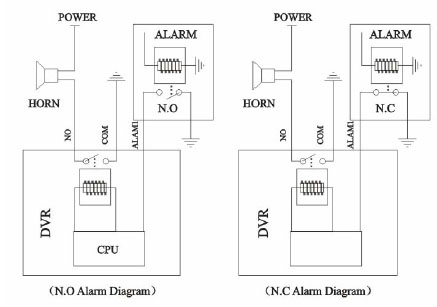
Рис 5.13 Схема Тревожных соединений
MOTION ENABLE (детектор движения разрешен): Выберите ON для того чтобы разрешить детектор
движения и OFF чтобы запретить.
MOTIN LEVEL (уровень чувствительности): Регистратор поддерживает 5 уровней чувствительности: VERY, LOW, LOW, NORNAL, HIG, VERY HIGH.
COMPARE FRAM (сравнение кадров): Используется для того, чтобы судить о наличии движения в кадре. Размер кадра варьируется от 1 до 15.
EVENT REC TIME (время тревожной записи): Этот параметр устанавливает время автоматической записи при срабатывании тревоги. Время может быть установлено от 1 до 199 минут. Выберите CONTINUE, и система продолжит запись. При выборе OFF система не будет записывать в автоматическом режиме при тревоге.
BUZZER SOUND (Зуммер): Устанавливает время работы системы тревоги. Время можно выбрать от 1 до 99 секунд. Выбрав NO USE, вы отключаете работу зуммера.
ALARM SET (настройки тревоги): Эта настройка определяет зоны тревоги. Регистратор поддерживает зону детекции 6 x 8. При возникновении движения сработает тревога. Кнопками ?, ?, ? и ? определите зону и нажмите ENTER/FRZ. Для того чтобы выделить весь экран нажмите и удерживайте ENTER/FRZ .
Схема тревожного входа
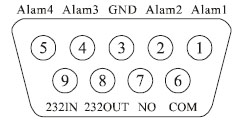
Рис 5.14 Разъём тревожного входа
5.5 Настройки расписания
Кнопками ? и ? выберите SEHEDULE SETUP и нажмите ENTER/FRZ для входа в меню.
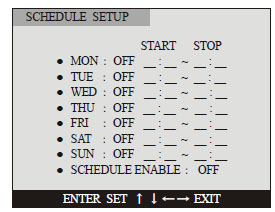
Рис 5.15 Окно настроек расписания
Вы можете установить расписание записи. Кнопкой ENTER/FRZ выберите дату и кнопкам ? и ? выберите
ОN. Установите курсор на START или STOP и кнопками ? и ? установите нужное время. Подтвердите изменения кнопкой ENTER/FRZ . Но в этот момент Расписание работать не будет. Для начала работы Расписания необходимо в строке SCHEDULE ENABLE поставить ON. Если выбрано OFF, то запись по расписанию будет отключено.
Если время запуска будет установлено на время позже времени остановки – то это будет ошибкой установки - Расписание работать не будет.
В SCHEDULE ENABLE, ON означает, что система начинает запись автоматически. Для ручной записи и записи по тревоге необходимо выбрать OFF.
Глава 6. Функции удаленного управления
Вы можете подключить регистратор к компьютеру по RS232 и управлять им с клавиатуры ПК.
6.1 Подключение к компьютеру
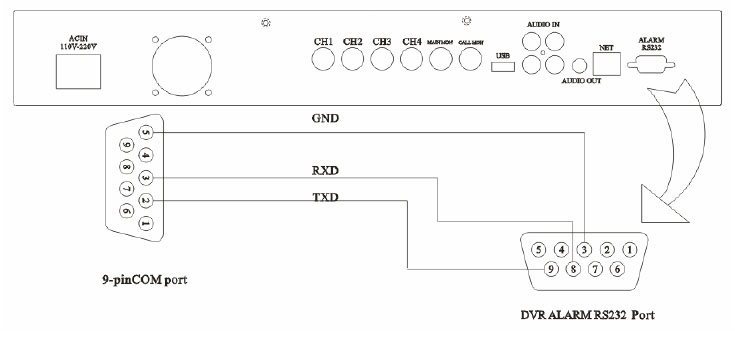
Рис 6.1 Схема подключения
6.2 Установка Программного обеспечения
Windows 2000XP поддерживает дистанционное управление DVR
Запуск Super Terminal: откройте системное окно программы Super Terminal: Start-Program-> Accessories-> Communication-> Super terminal.
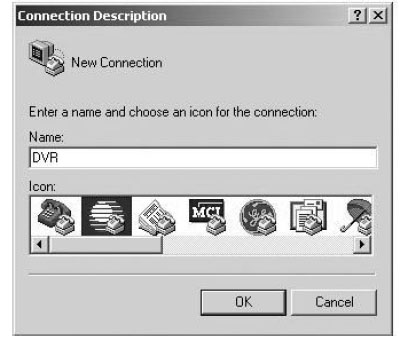
Рис 6.2 Окно описания соединения
Вы можете выбрать название и значок для этого соединения. После ввода названия и значка соединения нажмите OK для продолжения.
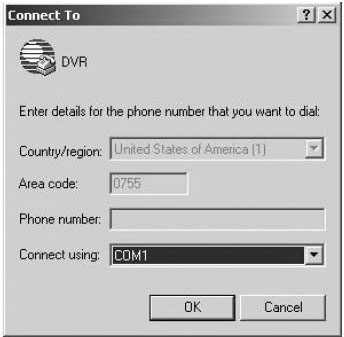
Рис 6.3 Окно соединения с регистратором
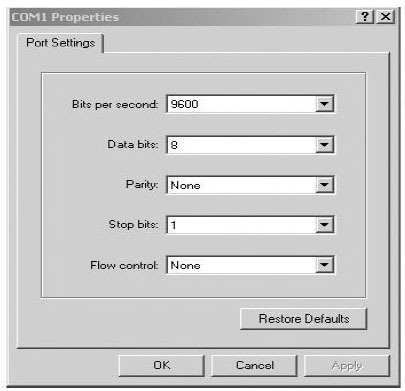
Рис 6.4 Окно свойств COM1
После выбора названия и значка соединения потребуется выбрать и настроить COM-порт:
Bit per second: 38400
Data bit: 8
Parity bit: None
Stop bit: 1
Data stream control bit: None
После установки всех параметров кликните OK для запуска Super Terminal.
6.3 Коды RS-232 удаленного управления
После входа в программу Super Terminal, введите коды необходимой команды в окно программы:
|
ASCII Code |
Function |
ASCII Code |
Function |
|
‘S’ |
Picture in Picture Switch |
‘I’ |
Show HDD Information |
|
‘s’ |
Search record |
‘p’ |
Playback |
|
‘M’ |
Search List |
‘z’ |
Zoom in |
|
‘R’ |
Record |
‘A’ |
Auto sequence switch |
|
‘r’ |
Right /fast Forward |
‘E’ |
Freeze/Enter |
|
‘L’ |
Left/fast Backward |
‘1’ |
CH1 Full screen/ Number 1 |
|
‘U’ |
Up/Plus |
‘2’ |
CH2 Full screen/ Number 2 |
|
‘D’ |
Down/Minus |
‘3’ |
CH3 Full screen/ Number 3 |
|
‘p’ |
Picture in Picture |
‘4’ |
CH4 Full screen/ Number 4 |
|
‘Q’ |
Quad Display |
|
|
|
‘T’ |
Triplex Operation Mode |
|
|
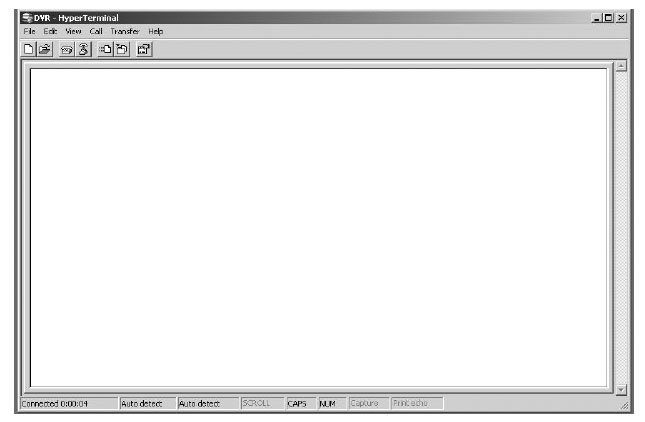
Рис 6.5 Окно ввода кодов
Глава 7. Спецификация
|
Видеовходы |
4 канала (BNC) |
|
Видеовыходы |
2 канала (Main monitor / Call монитор),BNC |
|
Тревожные вх/вых |
4 вх:1вых |
|
Разрешение |
NTSC: 720x240@ 60field/sec/4Ch? PAL: 720x288 @ 50field/sec/4Ch |
|
Сжатие |
Modified JPEG |
|
HDD |
1 HDD (не менее 250G) |
|
Питание |
БП-12V 5A |
|
Мощность |
<38W |
|
Эксплуатация |
Рабочая температура+5~+50 Влажность < 90% Температура хранения -20~+70 Влажность < 95% |
|
Размеры |
300×272×58 |
|
Вес |
5кг |
Глава 8. Таблица записи
Эта таблица только для справки. HDD: 80Гб
|
Качество записи |
REC SOURCE |
Скорость записи |
Занимаемый объём (4канала) |
|
VERY LOW |
CIF TYPE |
100FID/Sec |
40M/мин 2.4Гб/ч |
|
LOW |
CIF TYPE |
100FID/Sec |
48M/мин 2.88Г/ч |
|
HIGH |
CIF TYPE |
100FID/Sec |
64M/мин 3.84Гб/ч |
|
VERY HIGH |
CIF TYPE |
100FID/Sec |
104M/мин 6.24Гб/ч |
|
VERY LOW |
MULTIPEX |
50FID/Sec |
56M/мин 3.36Гб/ч |
|
LOW |
MULTIPLEX |
50FID/Sec |
72Mмин 4.32Гб/ч |
|
HIGH |
MULTIPLEX |
50FID/Sec |
96M/мин 5.76Гб/ч |
|
VERY HIGH |
MULTIPLEX |
50FID/Sec |
136M/мин 8.16Гб/ч |
